ความสามารถในการจัดการความอิ่มตัวของสีบนหน้าจอแล็ปท็อปนำผลไม้ คุณไม่เพียง แต่รักษาสายตาของคุณและดูแลสุขภาพ แต่ในเวลาเดียวกันให้ความสะดวกสบายสูงสุดและผลผลิตของเวิร์กโฟลว์ การลดความสว่างของความคมชัดก่อให้เกิดการใช้พลังงานขั้นต่ำและทรัพยากรของอุปกรณ์ของคุณ
ระบบปฏิบัติการ Windows มีคุณสมบัติที่เป็นไปได้ทั้งหมดเพื่อความสะดวกในการทำงาน แต่เราไม่ทราบวิธีการใช้งาน หนึ่งในวิธีที่ง่ายและรวดเร็วที่สุดในการเพิ่มหรือลดความสว่างของหน้าจอคือการใช้งานในทาสก์บาร์ ในการเริ่มฟังก์ชั่นที่ต้องการให้เลื่อนเคอร์เซอร์บนไอคอนแสดงผลแบตเตอรี่บนทาสก์บาร์และตั้งปุ่มเมาส์ขวาเลือกจากเมนูบริบท "Windows Mobility" คุณจะมีหน้าต่างที่คดเคี้ยวซึ่งรายการแรกที่เหลืออยู่ทางด้านขวาจะเป็น "ความสว่างหน้าจอ" ด้วยการเลื่อนแถบเลื่อนคุณตั้งค่าความแตกต่างที่น่าพอใจที่สุดสำหรับวิสัยทัศน์ของคุณ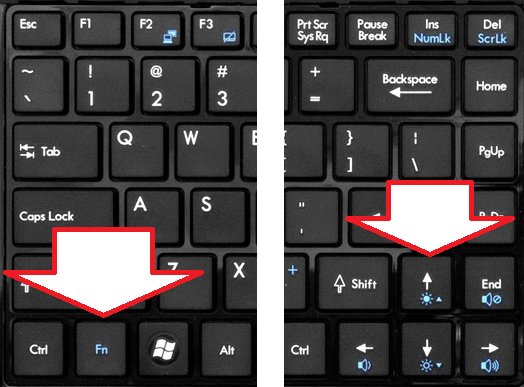
- ในเมนู "เริ่ม" เลือก "แผงควบคุม";
- ถัดไปไปที่รายการ "ระบบและความปลอดภัย";
- เลือกส่วน "แหล่งจ่ายไฟ";
- หลังจากคลิก "การกำหนดค่าการแสดงผล Display" คุณจะเปิดแผงที่คุณสามารถระบุพารามิเตอร์ที่ต้องการและบันทึกไว้

ด้วยการติดตั้งระดับความสว่างจากแบตเตอรี่และจากเครือข่ายคุณต้องเข้าใจว่าพารามิเตอร์ที่บันทึกไว้นั้นใช้ได้สำหรับแผนการจ่ายไฟปัจจุบันเท่านั้น เพื่อให้การตั้งค่าของคุณมีผลบังคับใช้และไม่ได้สร้างความรู้สึกไม่สบายอีกต่อไปคุณต้องกำหนดค่าทั้งสามแผนมาตรฐานที่ให้ไว้โดยค่าเริ่มต้นในแล็ปท็อปแต่ละเครื่อง

































